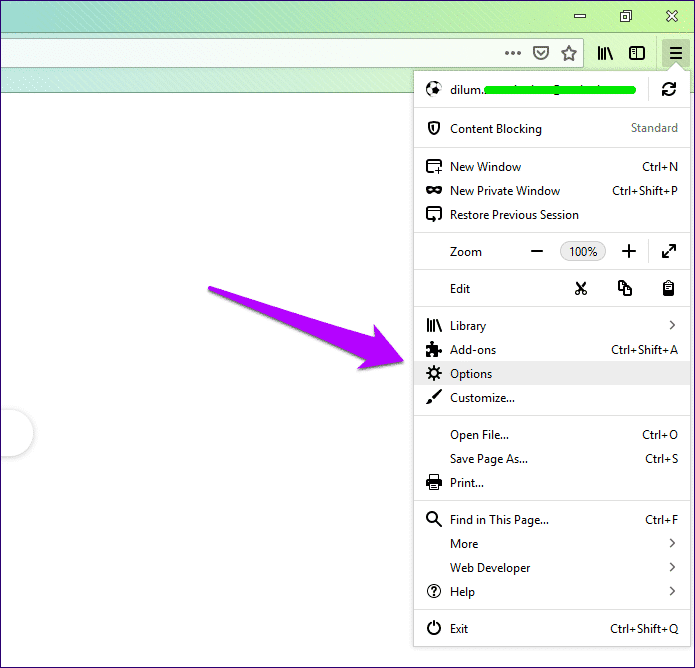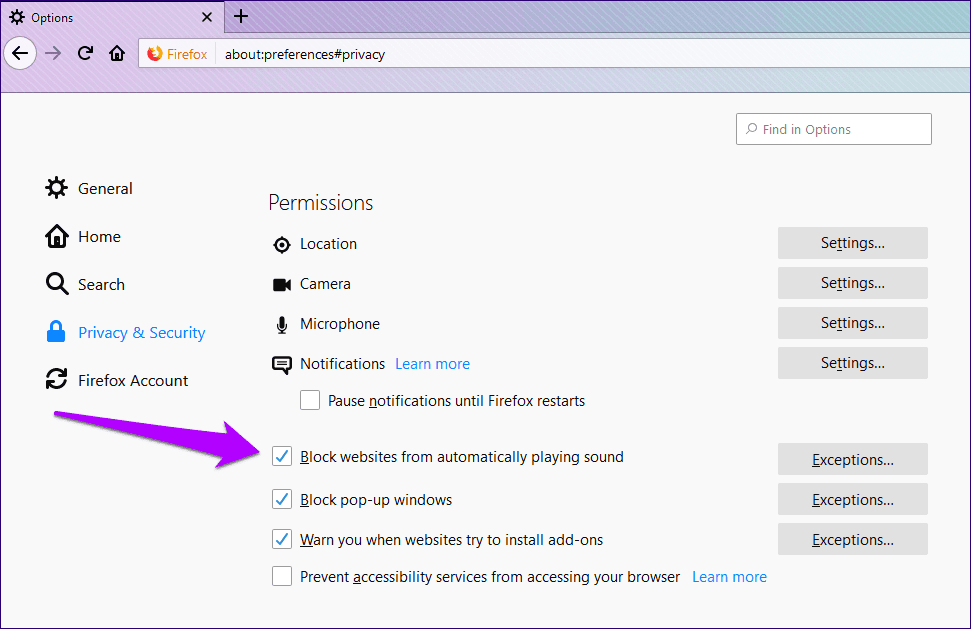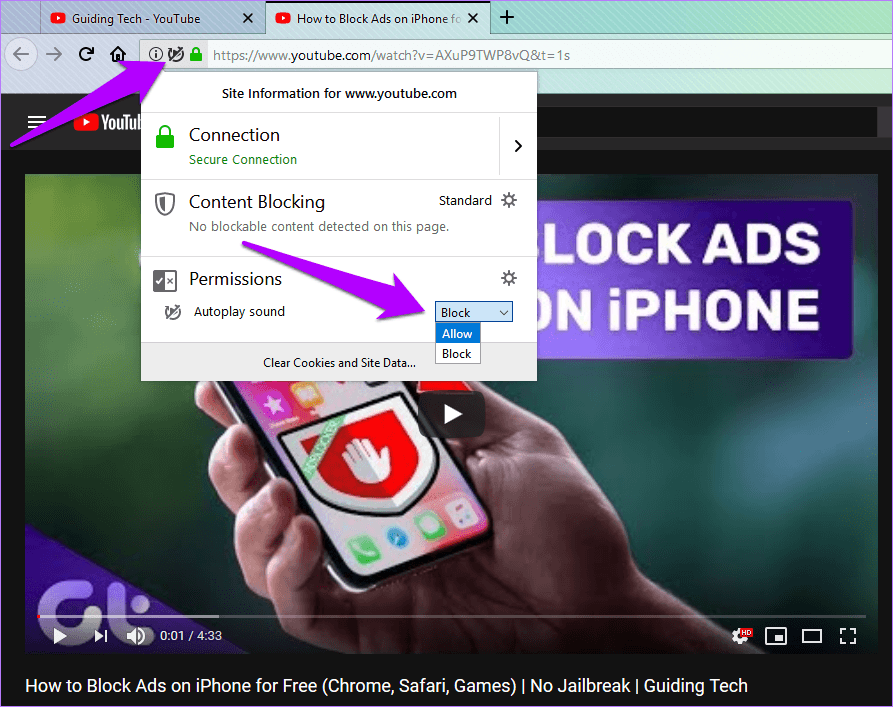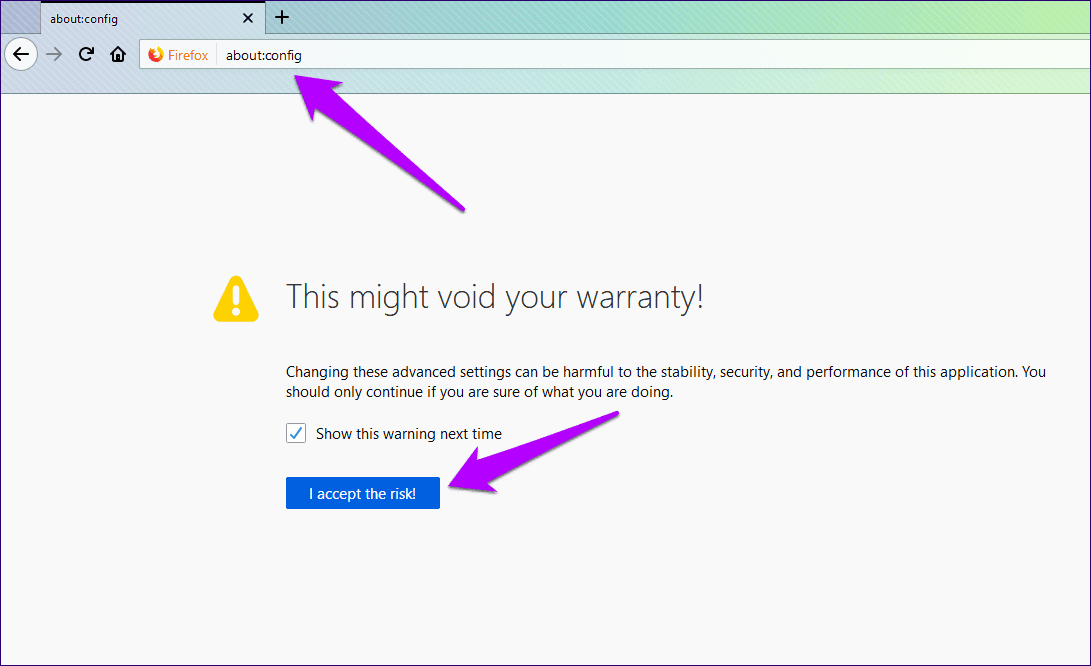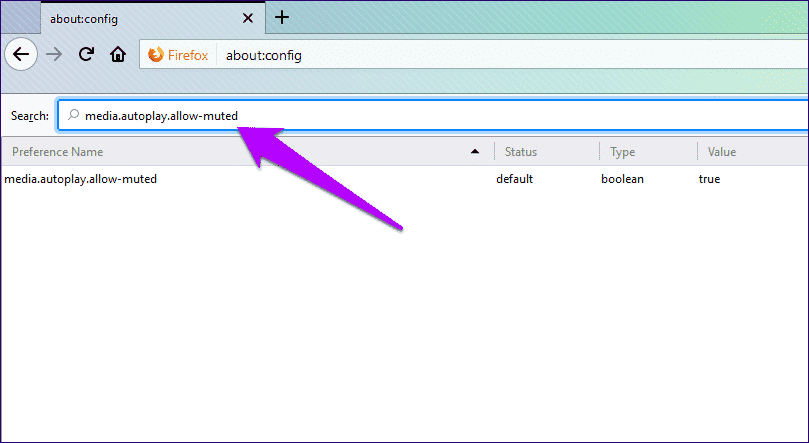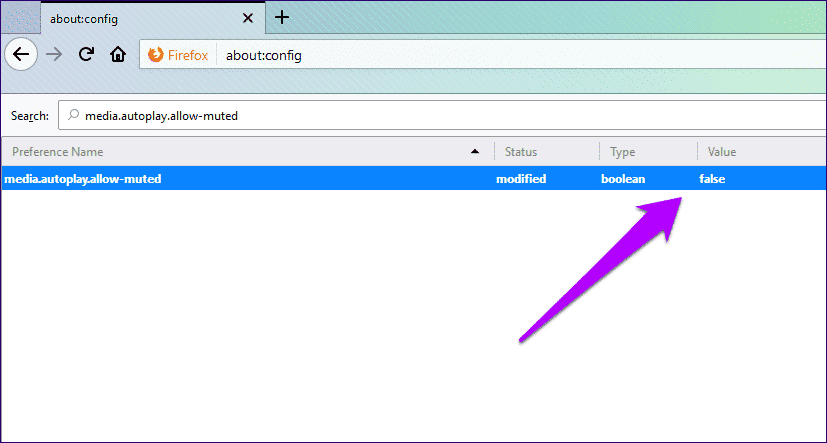كيفية تعطيل جميع مقاطع الفيديو التشغيل التلقائي في فايرفوكس دون ملحقات
التشغيل التلقائي لمقاطع الفيديو آفة. ولا ، لا أتحدث عن YouTube أو Netflix أو أي موقع آخر تزوره لمجرد بث مقاطع الفيديو. تلك المواقع التي تنوي قراءتها أساسًا. بدلاً من ذلك ، يتم قصفك بمقاطع فيديو غبية تبدأ بتلقاء نفسها في مكان ما داخل إحدى الصفحات.
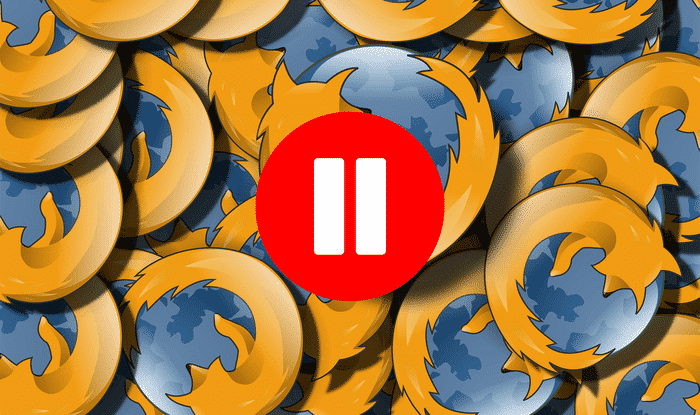
إن مقاطع الفيديو هذه لا معنى لها في معظم الأحيان. ليس ذلك فحسب ، بل إنها تأتي أيضًا مع زيادة أوقات تحميل الصفحة وتستهلك الكثير من عرض النطاق الترددي في هذه العملية.
لحسن الحظ ، يتميز Firefox الآن بالقدرة على حظر تشغيل مقاطع الفيديو المزعجة هذه تلقائيًا. أخيرًا ، لن يتعين عليك الاعتماد على الامتدادات (التي قد تنجح أو لا تعمل) لمساعدتك في هذا الصدد.
ومع ذلك ، هناك تحذير. يمنع مستعرض الويب من Mozilla مقاطع الفيديو المسموعة (غير الخفية) فقط. لا يزال بإمكان مقاطع الفيديو الصامتة أن تمنحك الحزن. لكن لا تقلق. سأريكم حلاً أنيقًا لمنع هؤلاء أيضًا.
ملاحظة: قبل المتابعة ، تأكد من تثبيت أحدث تحديثات Firefox. للقيام بذلك ، افتح قائمة Firefox ، وانقر فوق تعليمات ، ثم انقر فوق حول Firefox. في حالة توفر تحديث جديد ، يجب أن يبدأ التنزيل والتثبيت تلقائيًا.
تعطيل مقاطع الفيديو التشغيل التلقائي
أضافت Mozilla القدرة على حظر مقاطع الفيديو التي تعمل تلقائيًا (ولا يتم كتمها) في تحديث إصدار متصفح Firefox 66.0. ومع ذلك ، لا تزال بحاجة إلى تمكين الوظيفة يدويًا قبل أن يتمكن المستعرض من إيقاف تشغيل مقاطع الفيديو تلقائيًا. توضح الخطوات التالية كيفية القيام بذلك.
الخطوة 1: افتح قائمة Firefox ، ثم انقر فوق “خيارات”.
الخطوة 2: انقر على علامة التبويب الخصوصية والأمان. بعد ذلك ، قم بالتمرير لأسفل إلى القسم المسمى أذونات ، ثم حدد المربع بجوار حظر مواقع الويب من تشغيل الصوت تلقائيًا.
هذا هو. قم بتحميل أي موقع مزعج يقوم بتشغيل مقاطع الفيديو مع سماع مكبرات الصوت. ويجب أن تكون سعيدًا لتعلم أن مقاطع الفيديو هذه لم تعد تعمل تلقائيًا. بدلاً من ذلك ، سوف تراهم متوقف مؤقتًا. تعد شبكة CNN مثالًا مثاليًا لاختبار هذه الوظيفة الرائعة أثناء العمل.
بالطبع ، يمكنك تشغيل مقاطع الفيديو المحظورة يدويًا وقتما تشاء بالنقر على أيقونة التشغيل في جزء الفيديو. هذا ما ينبغي أن يكون عليه الحال طوال الوقت.
الإدراج في المواقع في القائمة البيضاء
من الواضح ، أنك لا تريد أن يقوم Firefox بتعطيل مقاطع الفيديو من التشغيل تلقائيًا على المواقع الموجودة بشكل أساسي لدفق الفيديو. إنه يكسر التجربة. على سبيل المثال ، وجدت أن Firefox يحظر تشغيل مقاطع فيديو YouTube تلقائيًا كلما أردت فتحها في علامة تبويب جديدة ، وهو أمر غير غريب .
لقد قمت بفحص ما إذا كان بإمكاني رفع هذا التقييد ، واكتشفت أنه يمكنني فعل ذلك بسهولة تامة.
عندما يقوم Firefox بحظر مقطع تشغيل تلقائي ، يجب أن ترى أيقونة صغيرة تدل على الحقيقة في الزاوية اليسرى من شريط URL. انقر فوقها. في قائمة السياق التي تظهر ، انقر فوق القائمة المنسدلة بجوار تشغيل الصوت التلقائي ، ثم حدد السماح. لم يعد Firefox يحظر مقاطع الفيديو من موقع معين بعد الآن.
بدلاً من ذلك ، يمكنك اختيار العودة إلى حيث كان عليك تمكين الوظيفة من حظر تشغيل مقاطع الفيديو تلقائيًا في المقام الأول. بعد ذلك ، استخدم زر “استثناءات” بجوار حظر مواقع الويب من تشغيل الصوت تلقائيًا لاستبعاد المواقع عن طريق إدراج عناوين URL مباشرةً. هذا هو المكان الذي يجب أن تذهب لإدارة الاستثناءات الخاصة بك.
تعطيل مقاطع الفيديو الصامتة
إذا كنت لا تحب مقاطع الفيديو التي تم كتم صوتها (أعرف أنني أفعل ذلك) ، فيمكنك الاعتماد على حل بديل بسيط لجعل Firefox يقوم بتعطيل تلك أيضًا مع أحدث وظائف حظر الفيديو. لا تقلق ليس لديك لتثبيت أي ملحقات! كل ما عليك فعله هو تغيير تفضيل Firefox واحد ، والذي يمكنك تنفيذه باستخدام محرر التهيئة المدمج.
الخطوة 1: في علامة تبويب جديدة ، اكتب about: config ، ثم اضغط على Enter. عند المطالبة ، انقر فوق “أقبل المخاطرة”! زر للمضي قدما. فقط كما تعلمون ، لا يوجد سبب للخوف من هذه المطالبة. اتبع تعليماتي ، ويجب أن تكون على ما يرام.
الخطوة 2: اكتب media.autoplay.allow- كتم الصوت في شريط البحث أعلى محرر التهيئة. يجب أن يقوم بتصفية تفضيلات Firefox المعينة عن الآخرين.
الخطوة 3: انقر نقرًا مزدوجًا على التفضيل المصفى لتغيير قيمته من “صواب” إلى “خطأ”. أغلق علامة التبويب لحفظ التغييرات.
وهذا كل شيء. يجب أن تجد جميع مقاطع الفيديو ، بغض النظر عما إذا كانت صامتة أم لا ، منعت من التشغيل تلقائيًا. بالطبع ، يمكنك استبعاد مقاطع الفيديو من حجبها على مواقع معينة مثل مقاطع الفيديو غير المحذوفة.
ما تهديد!
تعد تشغيل مقاطع الفيديو التشغيل التلقائي هي أسوأ طريقة لدفع المحتوى إلى الزوار ، وأتمنى أن يفهم الناشرون ذلك. إن حقيقة أنهم لجأوا إلى دفع المزيد من مقاطع الفيديو عبر السنين ربما تعني أنهم لا يهتمون بجماهيرهم كثيرًا. ممتاز إلى موزيلا لتقديم وظائف أصلية لوقف هذا الخطر من قبل أنفسنا.